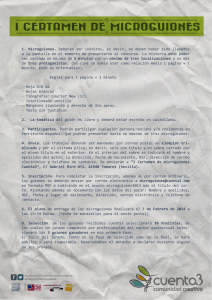Multimedia
Anuncio
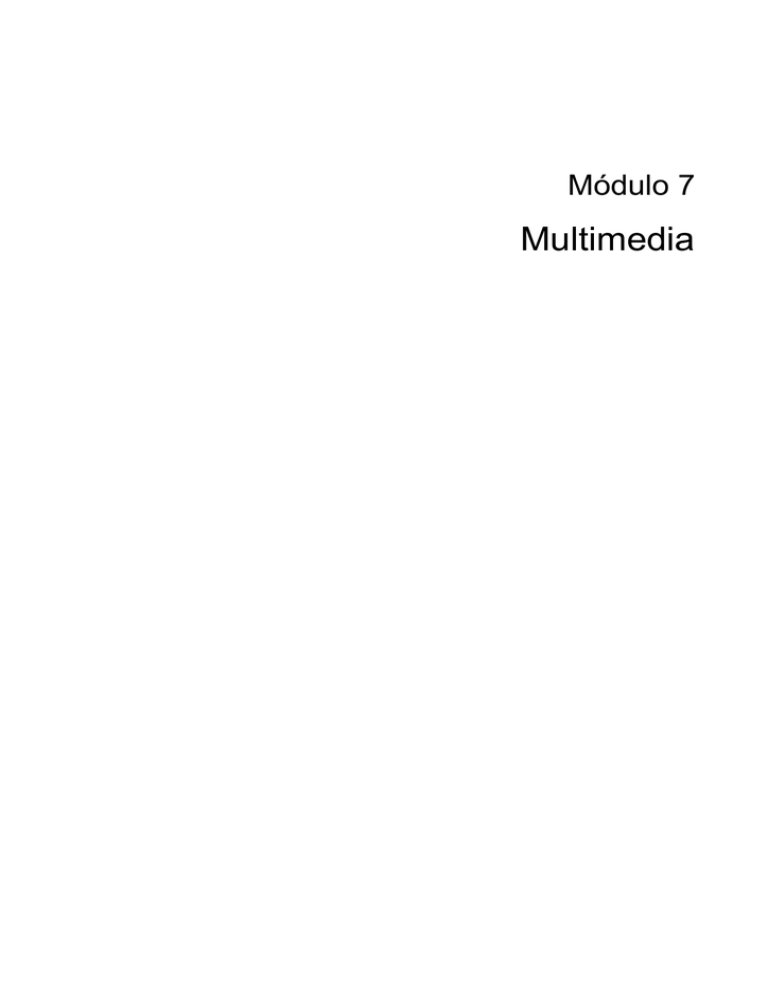
Módulo 7 Multimedia Multimedia Multimedia es un término empleado para describir diversos tipos de medios (media), que se utilizan para transportar información (texto, audio, gráficos, animación, vídeo e interactividad). Squeak es un programa con una gran capacidad y facilidad para gestionar recursos multimedia, lo que constituye uno de sus principales atractivos. Como iniciación a Squeak, en este bloque nos limitaremos a ejemplificar el tratamiento del sonido, y se proporcionarán las pautas imprescindibles y necesarias para la inclusión y manipulación de vídeo en los proyectos. Reproducción de archivos de sonido Squeak permite la reproducción de archivos de sonido en diferentes formatos. Por una parte, incorpora una colección de sonidos pregrabados que se pueden incorporar fácilmente a los guiones de los objetos. En la categoría básico de los visores de los objetos encontramos la instrucción suena que permite establecer la ejecución de uno de los sonidos pregrabados. Reproducción de un sonido pregrabado Al pulsar sobre el nombre del sonido seleccionado por defecto obtendremos el menú que permite escoger cualquiera de ellos. Colección de sonidos pregrabados Actividad 7.1: Crea un proyecto nuevo y nómbralo Proyecto7.1. Desde la pestaña Provisiones, arrastra una estrella al Mundo, cambiale el tamaño y duplícala varias veces hasta obtener cuatro estrellas del mismo tamaño. Por último, modifica el color de las copias. De este modo, obtendremos cuatro estrellas del mismo tamaño pero distinto color. Estrellas del mismo tamaño y diferentes colores Después, seleccionamos una estrella con el botón derecho para obtener su halo, abrimos el Visor (botón celeste del halo), y arrastramos el guión Estrella suena graznido. Cambiamos el valor normal por ratón Dentro para que la acción se ejecute cuando coloquemos el ratón sobre la estrella y, por último, cambiamos el sonido graznido por gorjeo. Estrella con su guión Repetimos el proceso con el resto de las estrellas, sustituyendo el sonido por otro y consiguiendo que al pasar el ratón por cada estrella se reproduzca un sonido diferente. Por otra parte, Squeak dispone de un Grabador de sonidos (categoría Multimedia del Catálogo de objetos y pestaña Provisiones), que permite ampliar considerablemente los registros de sonido que estarán disponibles para incorporar a los guiones de los objetos. Una vez realizada y guardada la grabación de un sonido, se incorporará automáticamente a la colección anterior y estará disponible para su utilización en los guiones de los objetos. Grabador de sonido de Squeak En el Apéndice 11 se puede consultar la forma de uso del Grabador de sonidos. Actividad 7.2: Crea un proyecto nuevo y lo nombras Proyecto7.2. Arrastra una Elipse desde la pestaña Provisiones, amplia su tamaño y, abriendo su Visor, arrastra un guión y modifícalo para que al pulsar dentro de la Elipse se reproduzca el sonido risa. Reproducir/Detener la ejecución de un MP3 al abrir/cerrar un proyecto En este proyecto se mostrará cómo incluir un archivo de sonido en formato mp3, y programarlo para que se ejecute al abrir el proyecto y se detenga al cerrarlo. Una vez creado el proyecto, para incluir el archivo mp3 bastará con que, desde su ubicación en cualquiera de los dispositivos de almacenamiento de nuestro equipo, lo arrastremos y arrojemos sobre el Mundo de Squeak. Al depositarlo sobre el Mundo de Squeak se mostrará un mensaje solicitando si deseamos reproducir o abrir el archivo de sonido. Mensaje para abrir los controles de ejecución Pulsaremos sobre la opción abrir y se nos mostrarán los controles de ejecución del archivo de sonido. Controles de ejecución del archivo de sonido El objetivo de este pequeño proyecto consiste en que se ejecute el archivo de sonido al abrir el proyecto y se detenga al cerrarlo. Por tanto, precisaremos crear dos guiones diferentes, uno que se ejecute al abrir (abriendo) el proyecto y otro al cerrarlo (cerrar). Puesto que la apertura y cierre de un proyecto supone abrir y cerrar el Mundo de ese proyecto es en el Visor del Mundo en el que deberemos crear ambos guiones. Pulsando con el botón derecho del ratón sobre cualquier punto vacío del Mundo obtenemos su halo y, desde la categoría guiones del Visor del Mundo, arrastramos un guión vacío. Guión vacío del Mundo A continuación, activaremos el halo del Reproductor y abriremos el Visor de los Controles de ejecución del archivo de sonido. Desde la categoría básico, arrastraremos al guión del Mundo las instrucciones Reproductor MPEG rebobinar y Reproductor MPEG reproducir. El último paso consiste en sustituir la función de ejecución del guión en estado normal por el de abriendo. De este modo, al abrirse el proyecto, el archivo de sonido comenzará a ejecutarse desde el comienzo. Guión para ejecutar el sonido mp3 al abrir el proyecto El segundo guión, que también habremos de obtener a partir de la categoría guiones del Visor del Mundo, incluirá la instrucción Reproductor MPEG parar, que obtendremos del Visor de los Controles de ejecución del archivo de sonido. El modo de ejecución se establecerá en el modo cerrar para que el guión se ejecute al cerrar el proyecto, deteniendo la reproducción del archivo mp3. Guión para detener la reproducción del sonido mp3 al cerrar el proyecto Para concluir, podremos ocultar los guiones de la forma acostumbrada pulsando sobre el botón Eliminar este guión de la pantalla. Los Controles de ejecución del archivo de sonido pueden ocultarse modificando sus coordenadas y situándolo fuera de la pantalla o ejecutando la acción Reproductor MPEG ocultar de la categoría misceláneo de su Visor. Reproducir un archivo mp3 en un proyecto En el siguiente proyecto veremos cómo lograr que se ejecute un archivo mp3 al pasar la primera página de un Libro. Lógicamente, lo primero que necesitamos es crear un proyecto con un objeto Libro que incluya, al menos, dos páginas. El proyecto contiene un mp3 que inicia su reproducción al pasar la página del Libro La primera página del Libro es meramente informativa y no incluye ningún guión. Toda la actividad del proyecto se centra en la segunda página del Libro. En este caso, el procedimiento es muy semejante al proyecto anterior. La única diferencia consiste en que, en lugar de crear los guiones sobre el objeto Mundo, deberemos acceder a la segunda página del Libro, y sobre ella crear los dos guiones vacíos. Las acciones para rebobinar, reproducir y parar el archivo mp3, que se incluirán en estos guiones, se tomarán de la categoría básico de los Controles de ejecución del archivo de sonido. El archivo de sonido, como en el caso anterior se arrastrará previamente sobre el Mundo y, posteriormente, lo ocultaremos utilizando alguno de los modos anteriormente descritos. El mp3 se reproduce al pasar de página Actividad 7.3: Crea un proyecto y nómbralo Proyecto7.3. Arrastra un Libro desde la pestaña Provisiones, redimensionalo para que ocupe media pantalla e inserta varias páginas para tener un Libro con cinco páginas. Asigna un sonido para que se reproduzca al pasar de la página tres a la cuatro y que se detenga al salir de la página número cuatro. Puedes usar cualquier archivo mp3 de los que se encuentran en la carpeta Recursos del CD-ROM. Reproducir un MP3 como respuesta a un evento El último caso que vamos a ver, destinado a provocar la ejecución de un archivo mp3, consiste en hacer que se ejecute cuando el usuario responda correctamente a una pregunta. Como en los casos anteriores, comenzaremos creando un proyecto y arrojando sobre él un archivo mp3. Reproducir un mp3 como respuesta a un evento La clave de este proyecto se encuentra en el botón CORREGIR. Sobre este botón construiremos un guión que se ejecute al pulsar sobre él. Por tanto, pediremos su halo y desde la categoría guiones del Visor del botón arrojaremos al Mundo un guión vacío. Botón CORREGIR guión vacío Sobre este guión arrastraremos una unidad de prueba sometiendo a comprobación el contenido del Texto Adornado destinado a recoger la respuesta del usuario. La expresión respuesta's caracteres la obtendremos de la categoría básico del Visor del objeto de Texto Adornado. Las acciones a desarrollar en el caso de que se cumpla la condición establecida las tomaremos de la categoría básico del Visor del objeto mp3. Guión del botón corregir Reproducir un vídeo usando un botón Todos los procedimientos utilizados para incluir archivos mp3 en los proyectos es aplicable para archivos de vídeo en formato mpeg. Creamos un proyecto nuevo y arrastramos un vídeo en formato mpeg (podemos encontrar algunos en la carpeta Recursos del CD-ROM, al Mundo, igual que hicimos con los archivos mp3. Squeak nos preguntará si lo queremos abrir o reproducir, elegimos la opción abrir y nuestro vídeo aparecerá en pantalla. Vídeo incorporado al proyecto Nuestro vídeo en el Mundo de Squeak es un objeto compuesto formado por el Reproductor, que contiene los controles para la reproducción del vídeo, y la pantalla MPEG. Si pulsamos con el botón derecho sobre la pantalla del vídeo, obtenemos su halo y usando el botón negro, levantamos y separamos dicha pantalla del reproductor. Reproductor y pantalla pueden separarse para organizar el proyecto A continuación, crearemos un botón destinado a controlar la ejecución del vídeo. Para ello, desde la pestaña Provisiones, arrastramos al Mundo un botón Presióname. Para crear un guión sobre este botón, desde la categoría guiones del Visor de dicho botón, arrastramos hasta el Mundo la expresión Botón guión vacío y cambiamos el estado del guión normal por ratón Abajo para que el guión se ejecute al pulsar el botón. Después, pulsamos con el botón derecho sobre el reproductor para obtener su halo y abrimos el Visor. Ahora, desde la categoría controles de la película, arrastramos hasta el guión del botón las expresiones Reproductor MPEG rebobinar y también Reproductor MPEG reproducir. Con esto conseguiremos que, al pulsar el botón el vídeo, se rebobine e inmediatamente después se reproduzca. El botón PRESIONAME controla el vídeo del proyecto Del mismo modo, podríamos crear otro botón para detener nuestro vídeo. Una vez construidos los guiones de ambos botones podemos ocultar el reproductor mostrando únicamente en el Mundo la pantalla del vídeo y sendos botones destinados, respectivamente, a reproducir y detener la película. Los botones reproducir y detener gestionan nuestro vídeo Actividad 7.4: Crea un proyecto y nómbralo apellidos7 (sustituyendo apellidos por tus dos apellidos sin espacio entre ellos). Dibuja una cara con el Pintor. Usa el dibujo creado para que, al pulsar sobre él, se reproduzca un archivo mp3 de los que encontrarás en la carpeta Recursos del CD-ROM del curso. Recuerda que debes arrastrar el mp3 al Mundo de Squeak y después programar tu dibujo para que se reproduzca el mp3. Oculta el reproductor usando la instrucción Reproductor MPEG ocultar que localizarás en la categoría misceláneo del Visor del Reproductor.